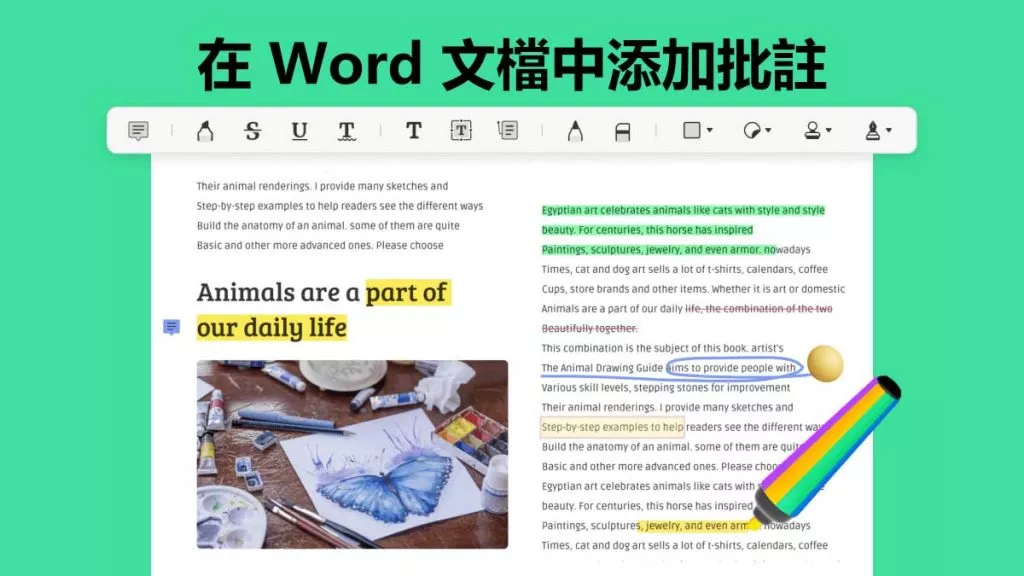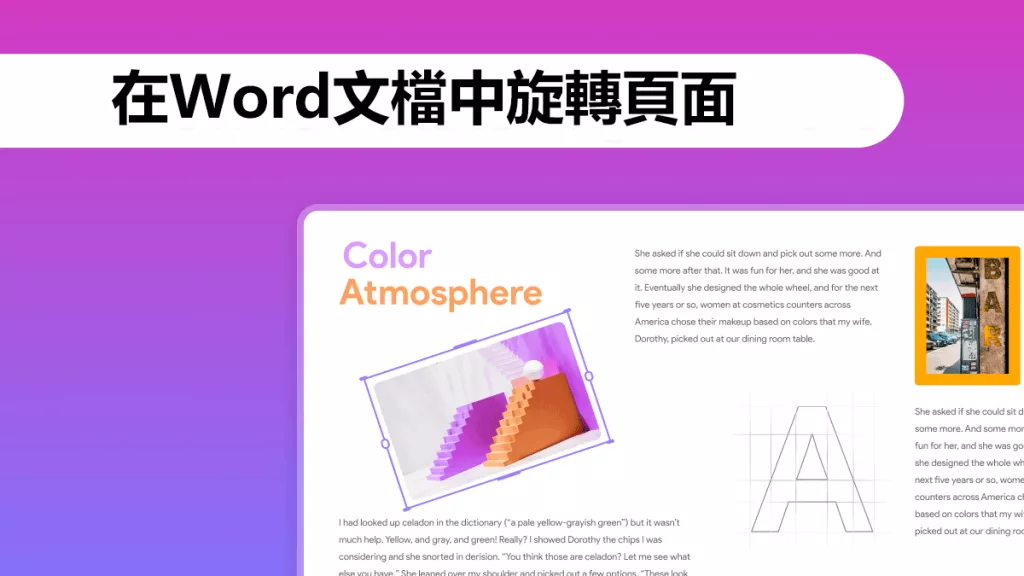海報是傳達訊息的一種流行的方式,無論是用於商業演示還是活動廣告。製作海報可能看起來很困難,特別是如果您沒有任何設計經驗或無法使用專業的設計軟體。但是,您可以使用 Microsoft Word 輕鬆建立具有專業外觀的海報。
在本文中,我們將探討如何在 Word 中建立海報的多種方法,包括 Word 的內建範本或使用其工具手動設計海報。透過 Word 的內建工具和功能,您可以創造出引人注目的海報。無論您是學生、企業主還是活動組織者,學習如何在 Word 中建立海報都是一項寶貴的技能。那麼,讓我們開始並向您展示它是如何完成的!
小提示:
Windows • macOS • iOS • Android 100% 安全性
第 1 部分:Word 中有海報模板嗎?
是的,Microsoft Word 中有內建的海報模板,這使其成為在 Word 中創建海報的最簡單方法,而無需手動設計的麻煩。但是,Word 內建的範本有限,可能無法滿足所有海報設計需求,這時就需要用到您的自訂設計技能。
使用 Word 內建的海報模板
若要在 Word 中使用海報模板,請依照下列步驟操作:
- 若要在 Word 中使用海報模板,請依照下列步驟操作:
- 點擊“檔案”選單並選擇“新建”。
- 在搜尋欄中輸入「poster」並按 Enter。
- 將出現海報範本列表。
- 選擇最適合您需求的並點擊它。
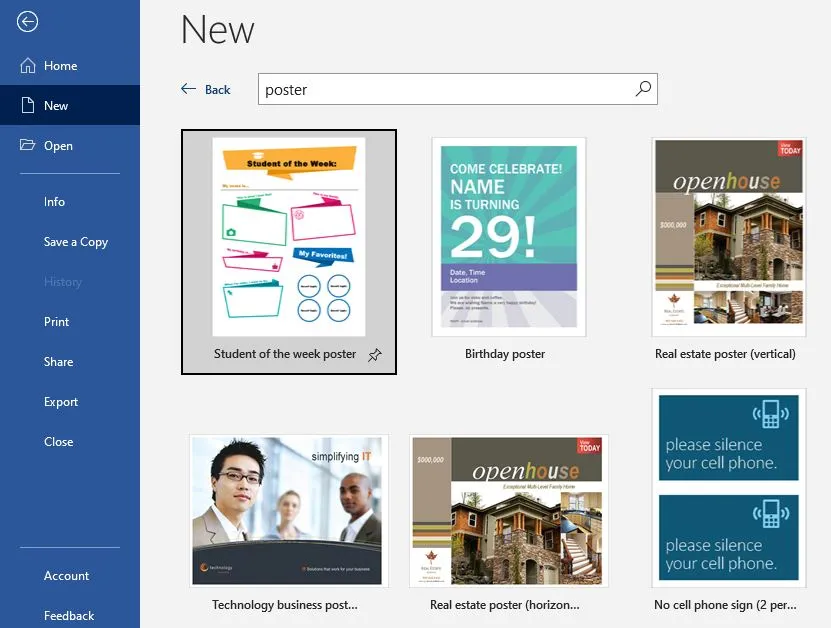
此範本將在新的 Word 文件中開啟。您可以使用文字、圖像和其他內容進行自訂。請記住,Word 海報範本可能不如專門的設計軟體中的範本那麼全面或複雜。然而,它們仍然可以作為創建可完成工作的基本海報的良好起點。
第 2 部分:如何在 Word 中自行建立海報
Word 內建的海報範本確實可以完成工作,但對於大多數創意工作來說可能還不夠。在這種情況下,您必須握住韁繩,用您個人的想法和創造勇氣,把這匹馬帶到任何您想去的地方。
在本節中,我們將介紹如何從頭開始在 Word 中建立海報,雖然最初看起來很困難,但其實很簡單。那麼,就讓我們開始吧!
在 Word 中手動建立海報的步驟:
要在Word中設計漂亮的海報,請按照以下步驟操作:
- 開啟 Microsoft Word 並選擇「新空白文件」。
- 轉到“頁面佈局”標籤並選擇“大小”。從下拉式選單中選擇海報的尺寸或選擇“自訂尺寸”輸入尺寸。
- 選擇海報的方向,「縱向」或「橫向」。
- 前往「插入」選項卡,為海報新增文字、圖像、形狀和其他元素。
- 使用「文字框」選項建立一個文字框,然後在框中鍵入或貼上文字。您也可以透過選擇文字並使用「主頁」標籤中的工具來格式化文字。

- 若要新增圖像,請從“插入”標籤中選擇“圖片”,然後選擇所需的圖像。您可以根據需要調整圖像大小並裁剪。
- 若要新增形狀,請從“插入”標籤中選擇“形狀”,然後選擇所需的形狀。您也可以自訂形狀的顏色和样式。
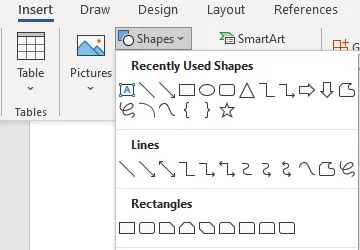
- 使用「設計」標籤選擇海報模板,調整背景顏色或新增浮水印。
- 透過前往「檔案」>「列印預覽」來預覽您的海報。
- 透過前往「檔案」>「另存為」並選擇檔案名稱和位置來儲存您的海報。
上圖是使用Word內建工具製作海報時可以實現的功能的簡單範例;這取決於你的創造力,它只會不斷進步。
此外,在 Word 中建立海報涉及選擇正確的尺寸、添加文字和圖像以及格式化設計。雖然它可能不具備圖形設計軟體的所有高級功能,但 Word 仍然是創建簡單海報或傳單的絕佳選擇。
第 3 部分:UPDF 上的免費和可編輯海報模板
現在,我們將使用一些免費且可編輯的 PDF 格式的海報範本來做一些不同的事情。使用這些模板可以節省您設計海報的時間和精力,您可以輕鬆修改以滿足您的需求。
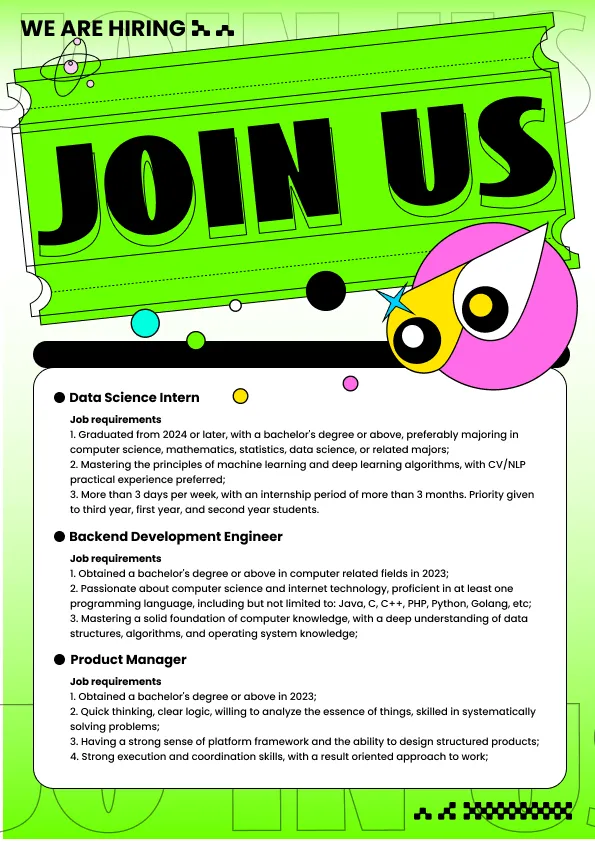
這些模板是透過UPDF進行定制的。UPDF 是一種多功能 PDF 編輯器,可讓您編輯 PDF 文件中的文字、圖像和其他元素。使用 UPDF,您可以更改這些模板的顏色、字體和佈局,並添加您的文字和圖像以創建引人注目的個人化海報。

您可以透過下面的按鈕下載 UPDF,並按照下面的指南編輯免費的海報範本。
Windows • macOS • iOS • Android 100% 安全性
如何在 UPDF 上編輯海報模板?
要使用這些模板,請下載 PDF 檔案並在 UPDF 中開啟它。在編輯模式下,您可以開始編輯海報中的元素,詳情請依照下列步驟操作:
- 下載範本和 UPDF 後,打開 UPDF 並點擊“開啟”以選擇要編輯的海報範本 PDF 檔案。
- 點選編輯器畫面左側的「編輯」按鈕。
- 若要編輯文本,請按一下要修改的文本並開始輸入。您也可以透過選擇文字並使用格式工具列中的選項來變更文字的字體、大小和顏色。
- 若要新增圖像,請按一下工具列中的「圖像」按鈕,然後選擇要插入的圖像檔案。您可以拖曳角落處的手柄來調整影像的大小和位置。
- 完成所有所需的變更後,按一下檔案>匯出至:如果您想在 Word 文件中使用它,只需將其匯出為 .docs 或圖像格式。

就是這樣,使用 UPDF 編輯海報範本是一個快速而簡單的過程,只需幾個步驟即可完成。
結論
使用正確的工具和技術,在 Word 中建立海報會很簡單。按照本指南中提到的方法,您可以創建一張專業的海報,有效地傳達您的訊息並吸引觀眾的注意。
記住選擇合適的模板,使用高品質的圖像和圖形,並注意排版和佈局。只要發揮一些創造力和耐心,您就可以製作出一張引人注目並能有效傳達您的訊息的海報。請嘗試一下,看看您能在 Word 中創建什麼!
此外,如果你有一個非常好看的海報模板,不要忘記用UPDF編輯海報!您可以透過下面的按鈕下載 UPDF 進行測試,如果您喜歡這個工具,您可以以低價升級到專業版。
Windows • macOS • iOS • Android 100% 安全性
 UPDF
UPDF
 Windows
Windows Mac
Mac iPhone/iPad
iPhone/iPad Android
Android UPDF AI 在線
UPDF AI 在線 UPDF 數位簽名
UPDF 數位簽名 PDF 閱讀器
PDF 閱讀器 PDF 文件註釋
PDF 文件註釋 PDF 編輯器
PDF 編輯器 PDF 格式轉換
PDF 格式轉換 建立 PDF
建立 PDF 壓縮 PDF
壓縮 PDF PDF 頁面管理
PDF 頁面管理 合併 PDF
合併 PDF 拆分 PDF
拆分 PDF 裁剪 PDF
裁剪 PDF 刪除頁面
刪除頁面 旋轉頁面
旋轉頁面 PDF 簽名
PDF 簽名 PDF 表單
PDF 表單 PDF 文件對比
PDF 文件對比 PDF 加密
PDF 加密 列印 PDF
列印 PDF 批量處理
批量處理 OCR
OCR UPDF Cloud
UPDF Cloud 關於 UPDF AI
關於 UPDF AI UPDF AI解決方案
UPDF AI解決方案  AI使用者指南
AI使用者指南 UPDF AI常見問題解答
UPDF AI常見問題解答 總結 PDF
總結 PDF 翻譯 PDF
翻譯 PDF 解釋 PDF
解釋 PDF 與 PDF 對話
與 PDF 對話 與圖像對話
與圖像對話 PDF 轉心智圖
PDF 轉心智圖 與 AI 聊天
與 AI 聊天 使用者指南
使用者指南 技術規格
技術規格 產品更新日誌
產品更新日誌 常見問題
常見問題 使用技巧
使用技巧 部落格
部落格 UPDF 評論
UPDF 評論 下載中心
下載中心 聯絡我們
聯絡我們